Casio FX-92 COLLEGE Manuel utilisateur
PDF
Télécharger
Document
CARTE DE
GARANTIE
fx-92 Collège
fx-92 Collège B
GARANTIE 3 ANS
Ce modèle est garanti pendant TROIS ans, à compter de la
date d’achat.
Sont exclus de cette garantie:
• les piles livrées avec l’appareil
• tous dommages de l’ECRAN
• TOUS DEFAUTS OU DETERIORATIONS provoqués
par un mauvais usage ou un accident.
• frais d’expédition au service après-vente CASIO.
De plus, pour que la prise en charge sous garantie soit
acceptée, la calculatrice devra être accompagnée du présent
certificat rempli (joindre éventuellement la facture ou le
ticket d’achat).
Afin de nous aider dans la recherche de la panne, veuillez
indiquer l’organe ou la fonction incriminé.
Cachet du revendeur ou bon de caisse
Date d’achat:
(obligatoire)
Pour toute réparation dans le cadre de la garantie, le
service après-vente CASIO peut exiger cette carte
dûment complétée.
Agent DEXXON DATAMEDIA GENNEVILLIERS
Pour toute informations ou en cas de panne,
contactez:
CONSOMMATEUR ASSISTANCE SERVICE
Tél: 08 92 68 33 44*
INTERNET http://www.cas-calcul.com
Adresse: CASIO/Assistance Consommateur
DEXXON DATAMEDIA
8 rue Ferdinand de Lesseps
95190 Goussainville
* ( 0,34 C/min )
Précautions de sécurité
Veuillez lire les précautions suivantes avant
d’utiliser la calculatrice. Conservez ce manuel
à portée de main pour toute référence future.
Attention
Ce symbole indique une précaution à prendre pour éviter tout risque de blessures ou
des dommages matériels.
Piles
• Après avoir retiré la pile de la calculatrice, rangez-la en lieu sûr pour qu’un
enfant en bas âge ne risque pas de la
prendre et de l’avaler.
• Rangez toujours les piles hors de portée
des enfants en bas âge. En cas
d’ingestion, consultez immédiatement
un médecin.
• Ne jamais essayer de recharger, démonter ou court-circuiter des piles. Ne jamais
exposer des piles à une chaleur directe
ni les incinérer.
• Un mauvais emploi des piles peut provoquer une fuite, endommager les objets
environnants et provoquer un incendie ou
des blessures.
• Les pôles positif k et négatif l doivent toujours être dirigés correctement
dans la calculatrice.
–1–
• Enlevez la pile si vous prévoyez de ne
pas utiliser la calculatrice pendant
longtemps.
• N’utilisez que le type de pile spécifié
dans ce manuel pour cette calculatrice.
Mise au rebut de la calculatrice
• Ne jamais jeter au feu la calculatrice
lorsqu’elle est usée. Certains composants peuvent exploser et provoquer
un incendie ou des blessures.
• Les affichages et illustrations (par ex.
désignation des touches) représentés dans
ce manuel servent à titre de référence. Ils
peuvent être différents des éléments qu’ils
représentent.
• Le contenu de ce manuel peut être modifié
sans avis préalable.
• NOBLET GROUPE décline toute
responsabilité quant aux dommages
spéciaux, collatéraux, directs ou indirects
liés à ou résultant de l’utilisation de ces
matériaux. NOBLET GROUPE décline aussi
toute responsabilité quant aux plaintes de
tiers, quelle qu’en soit la nature, résultant
de l’emploi de ces matériaux.
–2–
Précautions d’emploi
• Veillez à appuyer sur la touche 5 la
première fois que vous utilisez la
calculatrice.
• Remplacez la pile de la calculatrice au
moins une fois tous les deux ans même
si la calculatrice fonctionne normalement.
Une pile vide peut fuir, endommager la calculatrice et provoquer une panne. Ne jamais
laisser de pile usée dans la calculatrice.
• La pile fournie avec cet appareil se
décharge lentement durant l’expédition
et le stockage. Elle devra éventuellement
être remplacée plus rapidement car son
autonomie peut être inférieure à la
normale.
• Une faible charge de la pile peut détruire
partiellement ou totalement le contenu de
la mémoire. Conservez toujours des copies écrites de toutes les données qui
vous paraissent importantes.
• Evitez d’utiliser et de ranger la
calculatrice dans des endroits exposés
à des températures extrêmes.
A très basse température, l’affichage peut
être très lent ou totalement absent, et la
durée de service de la pile réduite. Evitez
aussi de laisser la calculatrice en plein soleil, près d’une fenêtre, près d’un appareil
de chauffage ou à tout autre endroit exposé
à une température très élevée. La chaleur
peut provoquer une décoloration ou défor–3–
mation du boîtier de la calculatrice et endommager ses circuits internes.
• Evitez d’utiliser et de ranger la
calculatrice à un endroit exposé à une
grande quantité de poussière ou à
l’humidité.
Veillez à ne pas laisser la calculatrice à un
endroit où elle risque d’être mouillée ou exposée à une grande quantité de poussière
ou à l’humidité. Ses circuits internes pourraient être endommagés.
• Ne jamais laissez tomber la calculatrice
ni la soumettre à un choc violent.
• Ne jamais tordre ni plier la calculatrice.
Evitez de mettre la calculatrice dans une
poche de pantalon ou de vêtement étroit,
car elle risque de se tordre ou plier.
• Ne jamais essayer de démonter la
calculatrice.
• Ne jamais appuyer sur les touches de la
calculatrice avec un stylo ou un objet
pointu.
• Utilisez un chiffon doux et sec pour
nettoyer l’extérieur de la calculatrice.
Si la calculatrice est très sale, essuyez-la
avec un chiffon imprégné d’une solution faible d’eau et de détergent ménager neutre
et doux. Extrayez-en tout l’excès d’eau avant
d’essuyer la calculatrice. Ne jamais utiliser
de diluant, de benzène ni aucun autre agent
volatil pour nettoyer la calculatrice. Les noms
des touches risquent de s’effacer et le boîtier peut être endommagé.
–4–
Sommaire
Précautions de sécurité....................... 1
Précautions d’emploi ........................... 3
Dépose et pose du couvercle de la
calculatrice ........................................... 7
Informations préliminaires .................. 9
k Inscriptions sur le clavier ....................... 9
k Modes ................................................... 11
k Capacité de saisie ............................... 12
k Pour rectifier un calcul ......................... 13
k Fonction de rappel ............................... 14
k Localisation d’une erreur ..................... 16
k Instructions multiples ........................... 16
k Formats d’affichage exponentiel .......... 17
k Mémoire de dernier résultat ................. 18
k Calculs consécutifs .............................. 19
k Initialisation de la calculatrice .............. 20
Calculs élémentaires ......................... 20
k Calculs arithmétiques .......................... 20
Calculs avec mémoires ..................... 21
k Mémoire indépendante ......................... 22
k Variables ............................................... 23
Mémoire CALC ................................... 24
k Facteurs constants .............................. 26
Division euclidienne .......................... 27
Fraction ............................................... 29
k Calculs de fractions ..............................29
k Ecriture d’une fraction .......................... 29
k Opérations arithmétiques avec
fractions ............................................... 31
k Fractions et fonctions scientifiques ...... 32
k Fonctions scientifiques spéciales ........ 32
k Conversion décimale ........................... 33
–5–
Calculs de pourcentage..................... 35
Calculs de degrés, minutes et
secondes ............................................. 36
Calculs de fonctions scientifiques ... 37
k Fonctions trigonométriques et
réciproques ...........................................37
k Logarithmes décimaux et népériens et
fonctions réciproques ........................... 39
k Puissance ^ et racines ......................... 39
k Racines carrées, racines cubiques,
carrés, cubes, inverses, factorielles,
nombres aléatoires et π ....................... 40
k Conversion des unités d’angle ............. 41
k FIX, SCI, RND ...................................... 42
k Conversion de coordonnées (Pol (x, y),
Rec (r, θ )) ........................................... 44
Calculs statistiques ........................... 45
k Statistiques à 1 variable ....................... 45
k Précautions concernant la saisie de
données ............................................... 47
k Autres précautions ............................... 48
Calculs d’équations ........................... 50
k Equations simultanées ......................... 50
Informations techniques ................... 53
k Touches et fonctions ............................
k En cas de problèmes ...........................
k Dépassement de capacité et erreur .....
k Messages d’erreur ...............................
k Ordre des opérations ...........................
k Piles .....................................................
k Formules, plages et conventions .........
k Plages de saisie ...................................
53
56
57
58
59
61
62
63
Source d’alimentation ........................ 65
Spécifications ..................................... 66
–6–
Dépose et pose du
couvercle de la calculatrice
• Avant de commencer .....1
Tout en tenant le couvercle comme indiqué
sur l’illustration, sortez la calculatrice du
couvercle en la faisant glisser.
• Lorsque vous avez terminé .....2
Tout en tenant le couvercle comme indiqué
sur l’illustration, sortez la calculatrice du
couvercle en la faisant glisser.
• Le côté clavier doit être inséré en premier.
Ne jamais insérer le côté afficheur en premier dans le couvercle.
.....1
.....2
–7–
FX 92 Collège
FX 92 Collège B
SECONDE ALPHA
SHIFT
MODIF.
ALPHA
REPLAY
–8–
Informations préliminaires
k Inscriptions sur le clavier
De nombreuses touches de la calculatrice
sont utilisées pour exécuter plus d’une
fonction. Les fonctions indiquées sur le clavier sont codées par couleur pour vous aider
à trouver rapidement et aisément celle dont
vous avez besoin.
M–
M
DT CL
1
Fonction: M+
Opération de touche:
l
Appuyez seulement sur
la touche pour exécuter
la fonction indiquée.
2
Fonction: M–
Couleur des lettres: Orange
Opération de touche:
gl Appuyez sur g puis
sur la touche pour
exécuter la fonction
indiquée.
(g= A)
–9–
3
4
5
Fonction: M
Couleur des lettres: Rouge
Opération de touche:
al Appuyez sur a puis
sur la touche pour
exécuter la fonction
indiquée.
Fonction: DT
Couleur des lettres: Bleu
Opération de touche:
l
Dans le mode SD
(statistiques), appuyez
seulement sur la touche
pour exécuter la fonction
indiquée.
Fonction: CL
Couleur des lettres: Orange
Couleur des cadres: Bleu
Opération de touche:
gl Dans le mode SD
(statistiques), appuyez
sur g puis sur la
touche pour exécuter la
fonction indiquée.
(g= A)
– 10 –
k Modes
Avant d’effectuer un calcul, il faut accéder au
mode approprié, comme indiqué dans le tableau suivant.
Effectuez
Pour
cette
accéder
opération
à ce
de touches: mode:
Pour effectuer ce
type de calcul:
Calculs arithmétiques
élémentaires
Statistiques à 1 variable
Résolution d’équations
F1
COMP
F2
F3
EQN
SD
• Pour afficher d’autres écrans de réglage, il
faut appuyer plus de deux fois sur la touche
F. Les écrans de réglage sont décrits au
moment où ils sont utilisés pour les réglages.
• Dans ce manuel, le nom du mode auquel il
faut accéder pour effectuer un calcul est
indiqué dans le titre principal de la partie
décrivant chaque calcul.
Exemple: Calculs
Calculs d’équations
d’équations EQN
Remarque!
• Pour rétablir le mode de calcul et les
réglages initiaux indiqués ci-dessous,
appuyez sur g B 2(Mode) w.
(g= A)
Mode de calcul:
COMP
Unité d’angle:
Deg
Format d’affichage exponentiel: Norm 1
– 11 –
• Les indicateurs de mode apparaissent dans
la partie supérieure de l’écran.
• Avant de commencer un calcul, vérifiez le
mode de calcul sélectionné (SD, COMP) et
l’unité d’angle (Deg, Rad, Gra).
k Capacité de saisie
• La zone de mémoire utilisée pour la saisie
des calculs peut contenir 79 “pas”. Un pas
est utilisé chaque fois que vous appuyez sur
une touche numérique ou sur une touche
d’opérateur arithmétique ( +, ,, -, \ ).
Une pression des touches g ou p
n’occupe pas de pas. La saisie de g D,
par exemple, n’occupe qu’un seul pas.
(g= A)
• Vous pouvez saisir 79 pas pour un seul
calcul. Lorsque vous atteigniez le 73e pas
d’un calcul, le curseur “_” est remplacé par
le curseur “k” pour vous signaler que la
mémoire est presque pleine. Si vous devez
saisir plus de 79 pas, divisez votre calcul en
au moins deux parties.
• La touche g sert à rappeler le dernier
résultat obtenu. Celui-ci peut être utilisé pour
un nouveau calcul. Reportez-vous à la page
18 pour de plus amples informations sur la
touche g.
– 12 –
k Pour rectifier un calcul
• Exemple 1: Remplacer cos60 par sin60
W 60
eeeS
cos 60_
0.
s i n 60
_
0.
• Exemple 2: Utiliser la touche y et rem(y= [)
placer 369 2 par 369 2
369 - - 2
369 ×× 2_
0.
2
e e y 369×_
([ )
0.
• Exemple 3: Utiliser le mode d’insertion pour
remplacer 2,362 par sin2,362
2 l 36 K
eeeee
gKS
(A)
2 . 36 2 _
0.
s i n 2 . 36 2
0.
• Quand vous appuyez sur g K , le
curseur prend la forme “t” pour indiquer
que la calculatrice est maintenant en mode
d’insertion. Appuyez sur e, r, g K
ou w pour sortir du mode d’insertion.
(g= A)
– 13 –
k Fonction de rappel
• Chaque fois que vous effectuez un calcul,
la formule du calcul et son résultat sont sauvegardés dans la mémoire d’expressions. Il
suffit alors d’appuyer sur la touche [ pour
afficher la formule et le résultat du dernier
calcul effectué. A chaque nouvelle pression
de [, les calculs antérieurs (du plus récent
au plus ancien) sont affichés dans l’ordre.
• Une pression de la touche e ou r
lorsqu’un calcul mémorisé est affiché permet
de passer à l’écran d’édition.
• Une pression de la touche e ou r
immédiatement après un calcul affiche
l’écran d’édition où vous pouvez modifier le
calcul.
• La touche t ne supprime pas la mémoire
d’expressions. Vous pouvez donc rappeler
le dernier calcul effectué même après une
pression de t.
• La capacité de la mémoire d’expressions et
de résultats est de 128 octets.
• La mémoire d’expressions est vidée dans
les cas suivants.
Vous appuyez sur la touche 5.
Vous initialisez les modes et les réglages
en appuyant sur g B 2(Mode) w .
(g= A)
Vous passez d’un mode à un autre.
Vous éteignez la calculatrice.
– 14 –
• Exemple 1: 4,123,586,4 21,1496
4,123,587,1 7,6496
4.12 - 3.58 +
6.4 w
4 . 12 ×3 . 58+6 .
eeeee
, 7.1
12× 3 . 58–7 . 1_
21.1496
21.1496
La ligne inférieure montre le résultat précédent
(contenu de la mémoire de rappel).
w
4 . 12× 3 . 58–7 .
7.6496
• Exemple 2:
123 - 456 w
123× 456
56088.
_
t
e
0.
123× 456_
0.
• La mémoire de rappel est vidée quand vous
commencez un nouveau calcul, changez de
mode ou éteignez la calculatrice.
– 15 –
k Localisation d’une erreur
• En cas d’erreur, appuyez sur r ou e pour
localiser la position du curseur à l’endroit où
l’erreur s’est produite.
• Exemple: Quand 14 0 2,3 est saisi par
erreur à la place de 14 10 2,3
14 \ 0 - 2.3 w
r (ou e)
egK1
(A)
w
Ma t h ERROR
_2 . 3
14÷0 ×
Position de l’erreur
0.
14÷10 × 2 . 3
0.
14÷10 × 2 . 3
3.22
k Instructions multiples
Une instruction multiple est une expression
consistant en au moins deux expressions plus
petites, reliées par deux points ( : ).
• Exemple: Pour ajouter 2 + 3 et multiplier le
résultat par 4.
2+3g\g(A )
4w
w
– 16 –
2+3
5.
Ans × 4
20.
k Formats d’affichage exponentiel
Cette calculatrice peut afficher jusqu'à 10
chiffres. Les valeurs plus longues sont
automatiquement affichées sous forme
exponentielle. S’il s’agit de valeurs décimales,
vous avez le choix entre deux formats pour
déterminer le point où la notation
exponentielle doit être utilisée.
• Pour changer le format d’affichage
exponentiel, appuyez sur la touche F un
certain nombre de fois jusqu’à ce que vous
atteigniez l’écran de réglage du format
exponentiel suivant.
F i x Sc i No r m
1
2
3
• Appuyez sur 3. Sur l’écran de sélection
de format qui apparaît, appuyez sur 1 pour
sélectionner Norm 1 ou sur 2 pour
sélectionner Norm 2.
u Norm 1
Avec Norm 1, la notation exponentielle est
automatiquement utilisée pour les valeurs
entières de plus de 10 chiffres et les valeurs
décimales de plus de deux chiffres.
u Norm 2
Avec Norm 2, la notation exponentielle est
automatiquement utilisée pour les valeurs
entières de plus de 10 chiffres et les valeurs
décimales de plus de neuf chiffres.
– 17 –
5. ×10–03
1 \ 200 w
0.005
(Format Norm 1)
(Format Norm 2)
• Tous les exemples illustrés dans ce manuel
représentent des résultats de calcul lorsque
le format Norm 1 est sélectionné.
k Mémoire de dernier résultat
• Chaque fois que vous appuyez sur w après
la saisie de valeurs ou d’une expression, le
résultat obtenu est automatiquement
sauvegardé dans la mémoire de dernier
résultat et le résultat précédent effacé.
• Le contenu de la mémoire de dernier résultat
est également mis à jour lorsque vous
appuyez sur v , | , g { ou g
x suivi d’une lettre (A à F, ou M, X ou Y).
(g= A, x= J )
• Vous pouvez rappeler le contenu de la
mémoire de dernier résultat en appuyant sur
g.
• Exemple : 123 456 579
–579 789 210
123 + 456 w
D g + 789
– 18 –
123+456
579.
–Ans+789_
579.
w
–Ans+789
210.
• La mémoire de dernier résultat peut contenir
une mantisse de 12 chiffres et un exposant
de deux chiffres.
• Le contenu de la mémoire de dernier résultat
n’est pas mis à jour si l’opération effectuée
par une des opérations de touches
précédentes aboutit à une erreur.
k Calculs consécutifs
• Si vous utilisez la mémoire de dernier
résultat, le résultat d’un calcul produit par
une pression de w, v, |, g {, ou
g x peut être utilisé dans le calcul
(g= A, x= J )
suivant.
• Exemple : Calculer 3 4 et diviser le
résultat par 3,14
3-4w
(en continuant)
\ 3.14
w
3× 4
12.
Ans÷3 . 14_
12.
Ans÷3 . 14
3.821656051
• Le résultat d’un calcul peut aussi être utilisé
avec une fonction de type A (x2, x3, x–1, x!,
°, r, g), +, –, ^(xy), x , , , ° ’ ” et ÷R.
– 19 –
k Initialisation de la
calculatrice
• Effectuez l’opération de touches suivante
pour initialiser le mode de calcul et les
réglages, et vider la mémoire d’expressions
et les variables.
g B 3(All) w
( A)
Calculs élémentaires
COMP
k Calculs arithmétiques
Utilisez la touche F pour accéder au
mode COMP lorsque vous voulez effectuer
des calculs élémentaires.
COMP .......................................... F 1
• Exemple 1: 3(510–9) 1,510–8
3-5)D9w
1.5 ×10–08
• Exemple 2: 234,553 –25,5
23 + 4.5 , 53 w
–25.5
• Exemple 3: 56(12)(2,5) 268,8
56 - D 12 \
D 2.5 w
268.8
– 20 –
• Exemple 4:
23(11020) 6,666666667 1019
2 \ 3 - 1 ) 20 w
6.666666667×1019
• Exemple 5: 7845 = 36
7-8,4-5w
36.
6
= 0,3
45
6\R4-5Tw
0.3
• Exemple 6:
• Exemple 7: 2[76(54)] 122
2-R7+6R5+4TTw
122.
• Vous pouvez omettre toutes les opérations
T avant w.
Calculs avec
mémoires
COMP
Utilisez la touche F pour accéder au
mode COMP lorsque vous voulez effectuer
un calcul utilisant la mémoire.
COMP .......................................... F 1
– 21 –
k Mémoire indépendante
• Des valeurs peuvent être saisies
directement dans la mémoire, ajoutées à la
mémoire ou soustraites de la mémoire. La
mémoire indépendante est pratique pour le
calcul de totaux cumulés.
• La mémoire indépendante utilise la même
zone de mémoire que la variable M.
• Pour vider la mémoire indépendante (M),
appuyez sur 0 gx 3.
(gx= A J )
u Mise en mémoire
2 gx 3 met 2 en mémoire M
(A J )
3|
ajoute 3 dans la mém1g{
(A)
oire M qui contient alors
5
retranche 1 de la mémoire M qui contient alors 4
u Rappel du contenu de la mémoire M
w 3 affiche le contenu de M
( 0)
M=
4.
– 22 –
• Exemple:
23 9 32
53 6 47
) 45 2 90
(Total)
–11
23 + 9 gx 3
(A J )
32.
53 , 6 |
47.
45 - 2 g {
(A)
90.
w
(0)
3
–11.
k Variables
• Neuf variables (A à F, M, X et Y) peuvent
être utilisées pour la sauvegarde de
données, constantes, résultats et d’autres
valeurs.
u Mise en mémoire
3 gxG ... mettra la valeur 3
(A J)
dans la mémoire A
2 gxH ... mettra la valeur 2
(A J)
dans la mémoire B
u Rappel du contenu des mémoires
w G .............. affichera le contenu
( 0)
de la mémoire A
– 23 –
u Effacement de toutes les mémoires
g B 1 (Mcl) w ..................
(A)
effacera le contenu
des mémoires A, B, C,
D, E, F, M, X, Y.
u Effacement une mémoire particulière
0 gx G ... effacera le contenu de
(A J)
la mémoire A
u Utilisation des variables dans un
calcul
Il est possible d’écrire par exemple: 2A ѿ B
2pG+pH
Si nous appuyons sur w la calculatrice affichera le résultat de l’opération.
Si nous avons effectué l’exemple de mise
en mémoire de 3 dans A et 2 dans B, le résultat sera 8.
2×3+2
Attention: La multiplication 2A est implicite
dans ce sens, mais pas A2 qui doit s’écrire
A҂2
Mémoire CALC
COMP
SD
• La mémoire CALC permet de sauvegarder
provisoirement une expression mathématique qui devra être utilisée plusieurs fois de
suite avec différentes valeurs. Lorsque
– 24 –
l’expression a été sauvegardée, elle peut
être rappelée, des valeurs peuvent être
désignées pour ses variables. Ceci vous
permet d’obtenir rapidement un résultat.
• La calculatrice peut contenir en mémoire
une seule expression mathématique de 79
pas au maximum. Il faut noter que la
mémoire CALC ne peut être utilisée que
dans les modes COMP et SD.
• Appuyez sur la touche C pour stocker la
formule en mémoire.
• L’écran de saisie de variables indique les
valeurs actuellement affectées aux variables.
• Exemple: Stocker la formule Y = X2 + 3X –
12 et faire le calcul avec X = 7 et X = 8.....
Ecrire la formule.
yuxK+
3 x , 12
Y=X2+3X–12_
0.
Stocker la formule.
C
X?
0.
La ligne inférieure montre la valeur actuelle
affectée à la variable X.
Affecter des valeurs à la variable et exécutez
le calcul.
7w
– 25 –
Y=X2+3X–12
58.
w
8w
X?
7.
Y=X2+3X–12
76.
......
• L’expression sauvegardée est effacée
lorsque vous effectuez l’opération suivante,
changez de mode ou éteignez la
calculatrice.
k Facteurs constants
• Exemple: Faire agir l’opérateur ѿ 5 sur les
nombres: 3, 6, 7
Ecrire:
x+5
X+5_
Stocker la formule:
C
X?
0.
Affecter la valeurs 3, 6, 7, à la variable X er
calculer.
3w
w
6w
– 26 –
X+5
8.
X?
3.
X+5
11.
w
7w
X?
6.
X+5
12.
Division euclidienne
COMP
• La touche z peut servir à effectuer des divisions avec reste d’entiers positifs et de
fractions (y compris les valeurs exponentielles) et à effectuer des fractions.
a ÷ b = c ... d c : Quotient
a , b < 1҂1010
d : Reste
• Le quotient affiché est toujours un entier
positif.
• Le reste affiché est toujours un entier positif
ou une valeur décimale.
• Exemple 1:
31 z 5 w
31÷R5
6
1.
• Exemple 2:
31 B 2 z 7 w
31 2÷R7
2
1.5
• Même si vous effectuez une division avec
z, le résultat normal de la division (sans
reste) est indiqué lorsque le quotient ou le
reste est supérieur à quatre chiffres ou le
dividende une valeur négative.
– 27 –
• Exemple 3:
200000 z 17 w
200000÷R17
11764.70588
• Exemple 4:
D5z2w
–5÷R2
–2.5
• Si vous effectuez une division avec reste,
seul le quotient de la division sera utilisé
dans le calcul (le reste sera tronqué).
• Exemple 5:
10 + 17 z 6 w
10+17÷R6
12.
• Lors d’une division avec reste, soit le quotient soit le résultat du calcul sera mémorisé.
• Exemple 6:
125 z 9 w
(en continuant) g
w
– 28 –
125÷R9
13
8.
Ans_
13
8.
Ans
13.
Fraction
COMP
k Calculs de fractions
• La touche B sert à écrire les fractions en
écriture française et la touche g & à
écrire les fractions en écriture anglo(g= A)
saxonne.
k Ecriture d’une fraction
• La touche B permet l’écriture d’un séparateur “{” entre le numérateur et le dénominateur de la fraction. En écriture française,
ce symbole correspond au trait de fraction.
• Exemple 1: On introduit 5 B 7 pour écrire
5/7.
5B7
5 7_
0.
• Le résultat d’un calcul contenant des fractions donnera normalement une fraction.
• Pour simplifier une fraction il suffit
d’introduire cette fraction et d’appuyer sur
w.
• Exemple 2:
32 B 6 w
32 6
16 3.
• Exemple 3:
153 B 28 w
153 28.
La fraction de l’exemple 3 ne change pas
parce qu’elle est irréductible.
– 29 –
• La pression de la touche g & convertit l’écriture française en écriture anglosaxonne. Rien ne se passe si vous appuyez
sur g & si une fraction simple est af(g= A)
fichée.
• Exemple 4:
54 B 32
g
(A )
54 32_
0.
w
27 16.
&
1 11 16.
Pour retrouver l’écriture française appuyez
sur g &.
g
(A )
&
27 16.
• Important : Une fraction en écriture anglosaxonne ne peut pas être saisie à l’aide du
clavier de la calculatrice. Il ne faut appuyer
qu’une seule fois sur B pour la même fraction sinon l’exécution du calcul par w
produira une erreur mathématique (Math
ERROR).
• Exemple 5:
1B2B3
w
– 30 –
1 2 3_
0.
Ma t h ERROR
• Lorsque le nombre total de chiffres (chiffres
du numérateur + chiffres du dénominateur
+ séparateurs) est supérieur à 10, la valeur
est automatiquement convertie en valeur
décimale.
k Opérations arithmétiques
avec fractions
• Vous pouvez effectuer des calculs arithmétiques contenant des fractions seulement,
des fractions et des entiers, ou des fractions
et des valeurs décimales. Lors d’un calcul
de fractions seulement, le résultat est simplifié au maximum avant d’être affiché. Le
résultat d’un calcul de fractions et de valeurs
décimales donnera une valeur décimale.
• Exemple 1:
5
25
+
6
8
5 B 6 + 25 B 8 w
• Exemple 2:
5 6+25 8
95 24.
3
҂ 0.5
2
3 B 2 - 0.5 w
– 31 –
3 2×0 . 5
0.75
k Fractions et fonctions scientifiques
• Le résultat du calcul d’une fraction de x2, x3
ou x-1 donnera une fraction.
• Exemple 1:
E3B2T N
w
(3
2 )3
27 8.
• Le résultat d’autres fonctions scientifiques
utilisant des fractions donneront des valeurs
décimales.
• Exemple 2:
gL E 9 B
(A )
–
√ (9
25 )
25 T w
3 5.
k Fonctions scientifiques
spéciales
• Une fraction peut être le numérateur ou le
dénominateur d’une autre fraction si ceuxci sont mis entre parenthèses.
• Exemple : Calculer la réciproque de
1BE2B3Tw
1 ( 2 3)
2
.
3
3 2.
• Vous pouvez utiliser des fractions dans des
calculs d’opérations arithmétiques avec
fonctions scientifiques.
– 32 –
k Conversion décimale
• La touche B permet également le passage
à l’écriture décimale puis à nouveau à
l’écriture fractionnaire de la fraction introduite.
• La touche g & convertit la valeur affichée en son équivalent fractionnaire en
(g= A)
écriture anglo-saxonne.
• Exemple 1 :
15 \ 9 w
15÷9
1.666666667
Valeur convertie en fraction en écriture
anglo-saxonne.
g
(A )
1 2 3.
&
Fraction en écriture anglo-saxonne convertie
en fraction en écriture française.
g
(A )
&
5 3.
• Exemple 2 :
2.33 w
2 . 33
2.33
Valeur convertie en fraction en écriture
française.
B
233 100.
L’équivalent décimal de la fraction est rétabli.
B
– 33 –
2.33
• Exemple 3 :
Fraction en écriture française
7B6w
7 6
7 6.
La valeur est convertie en son équivalent
décimal.
B
1.166666667
La valeur est convertie en fraction en écriture
anglo-saxonne.
g
&
1 1 6.
&
7 6.
&
1 1 6.
B
1.166666667
(A )
La valeur est convertie en fraction en écriture
française.
g
(A )
La valeur est convertie en fraction en écriture
anglo-saxonne.
g
(A )
La valeur est convertie en son équivalent
décimal.
La valeur est convertie en fraction en écriture
française.
B
– 34 –
7 6.
Calculs de
pourcentage
COMP
• Exemple 1: Calculer 12% de 1500
1500 - 12 v
180.
• Exemple 2: Calculer quel pourcentage de
880 représente 660
660 \ 880 v
75.
• Exemple 3: Ajouter 15% à 2500
2500 - 15 v +
2875.
• Exemple 4: Déduire 25% de 3500
3500 - 25 v ,
2625.
• Exemple 5: Si 300 grammes sont ajoutés à
un échantillon pesant 500 grammes, quel est
le pourcentage d’augmentation du poids ?
300 + 500 v
160.
• Exemple 6: Calculer le changement en
pourcentage quand une valeur augmente de
40 à 46 ?
46 , 40 v
15.
– 35 –
Calculs de degrés,
minutes et secondes
COMP
• Vous pouvez effectuer des calculs sexagésimaux avec les degrés (heures), minutes et
secondes, et convertir entre elles des valeurs sexagésimales et décimales.
• Exemple 1: Convertir la valeur décimale
2,258 en valeur sexagésimale et revenir à
la valeur décimale.
2.258 w
2.258
g
(A)
O
2°15°28.8
I
2.258
• Exemple 2: Effectuer le calcul suivant :
12°34’56” ҂ 3,45
12 I 34 I 56 I 3.45 w
43°24°31.2
– 36 –
Calculs de fonctions
scientifiques
COMP
Utilisez la touche F pour accéder au
mode COMP lorsque vous voulez effectuer
des calculs arithmétiques élémentaires.
COMP ........................................... F 1
• Certains types de calculs internes peuvent
être très longs.
• Attendez que le résultat apparaisse à l’écran
avant de commencer le calcul suivant.
• π = 3,14159265359
k Fonctions trigonométriques
et réciproques
• Pour changer l’unité d’angle par défaut
(degré, radian, grade), appuyez un certain
nombre de fois sur la touche F jusqu’à ce
que vous atteigniez l’écran de réglage
d’unité d’angle indiqué ci-dessous.
Deg Rad G r a
1
2
3
• Appuyez sur la touche numérique ( 1, 2
ou 3 ) correspondant à l’unité d’angle que
vous voulez utiliser.
π
(90° = radians = 100 grades)
2
– 37 –
• Exemple 1: sin 63°5241 0,897859012
q q 1 (Deg)
S 63 I 52 I
41 I w
0.897859012
π
• Exemple 2: cos (
rad) 0,5
3
q q 2 (Rad)
WRgx\
(A )
3Tw
0.5
• Exemple 3: tan (35grad) 0,612800788
q q 3 (Gra)
h D 35 w –0.612800788
2
0,25 π (rad)
2
( π4 (rad))
q q 2 (Rad)
• Exemple 4: cos1
gX R g L
(A)
(A)
2\2Tw
g \ g xw
(A)
0.785398163
0.25
• Exemple 5: tan1 0,741 36,53844577°
q q 1 (Deg)
gY 0.741 w
(A)
– 38 –
36.53844577
k Logarithmes décimaux et
népériens et fonctions
réciproques
• Exemple 1: log 1,23 0,089905111
R 1.23 w
0.089905111
• Exemple 2: In 90 (= loge 90) = 4,49980967
T 90 w
log 64
• Exemple 3:
log 4
4.49980967
3
3.
R 64 \ R 4 w
• Exemple 4: e10 22026,46579
U 10 w 22026.46579
(A )
• Exemple 5: 101,5 31,6227766
g
g
(A)
Q 1.5 w
31.6227766
• Exemple 6: 100,45 e3 2,760821773
g
(A)
Q 0.4 +
5-gUD3w
(A)
2.760821773
k Puissance ^ et racines
• Exemple 1: 24
2M4w
– 39 –
16.
• Exemple 2 : 23
0.125
2MD3w
1
7
• Exemple 3: 7 123 ( = 123 ) 1,988647795
7 g H 123 w
(A)
1.988647795
k Racines carrées, racines
cubiques, carrés, cubes,
inverses, factorielles,
nombres aléatoires et π
• Exemple 1: 2 3 5 5,287196909
g
L 2 +g
(A )
(A)
L3-gL5w
(A)
5.287196909
• Exemple 2: 3 5 3 27 –1,290024053
g
(A)
D5+g
(A)
D D 27 w –1.290024053
• Exemple 3: 123 302 1023
123 + 30 K w
1023.
• Exemple 4: 123 1728
12 N w
– 40 –
1728.
• Exemple 5:
1
12
1
1
3
4
R3ga,
(A)
4gaT
(A )
gaw
(A)
12.
• Exemple 6: 8! 40320
40320.
8gfw
(A)
• Exemple 7: Générer un nombre aléatoire
entre 0,000 et 0,999
g
(A)
0.664
Mw
(La valeur est un exemple seulement.
Les résultats sont chaque fois différents.)
• Exemple 8: 3π 9,424777961
3gxw
(A)
9.424777961
k Conversion des unités
d’angle
• Appuyez sur g v pour afficher le menu
(g= A)
suivant.
D
R
G
1 2 3
– 41 –
• Appuyez sur 1, 2 ou 3 pour convertir
la valeur affichée dans l’unité d’angle
correspondante.
• Exemple: Pour convertir 4,25 radians en
degrés
q q 1(Deg)
4.25 g v 2(R) w
(A )
4 . 25 r
243.5070629
k FIX, SCI, RND
• Pour changer les réglages du nombre de
décimales, du nombre de chiffres significatifs
ou du format d’affichage exponentiel,
appuyez un certain nombre de fois sur la
touche F jusqu'à ce que vous atteigniez
l’écran de réglage suivant.
F i x Sc i No r m
1
2
3
• Appuyez sur la touche numérique ( 1, 2
ou 3) correspondant à l’option que vous
voulez régler.
1 (Fix): Nombre de décimales
2 (Sci): Nombre de chiffres significatifs
3 (Norm): Format d’affichage exponentiel
– 42 –
• Exemple 1: 200 7 14 200 \ 7 - 14 w
400.
(Spécifie trois décimales.)
F F F 1 (Fix) 3
400.000
(Le calcul interne se poursuit en utilisant 12 chiffres.)
200 \ 7 w
28.571
- 14 w
400.000
Le même calcul est effectué avec le nombre
de décimales spécifié.
200 \ 7 w
(Arrondi interne) g
28.571
Q
28.571
- 14 w
399.994
(A)
• Appuyez sur F F F 3(Norm) 1 pour
annuler la spécification Fix.
• Exemple 2: 1 3, en affichant le résultat
avec deux chiffres significatifs (Sci 2)
F F F 2(Sci) 2
1\3w
–01
3.3 ×10
• Appuyez sur F F F 3(Norm) 1 pour
annuler la spécification Sci.
– 43 –
k Conversion de coordonnées (Pol (x, y), Rec (r, θ ))
• Les résultats de ce calcul sont automatiquement affectés aux variables E et F.
• Exemple 1: Convertir des coordonnées
polaires ( r 2, 60°) en coordonnées
rectangulaires (x, y) (Deg)
x1
g
(A)
F2gP
(A)
60 T w
1.
y 1,732050808
w
(0)
o
1.732050808
• Appuyez sur w n pour afficher la valeur
de x ou sur w o pour afficher la valeur
(w= 0)
de y.
• Exemple 2: Convertir des coordonnées
rectangulaires (1, 3) en coordonnées
polaires (r,) (Rad)
r2
g
f1gP
(A)
gL3Tw
(A)
(A)
2.
θ 1,047197551
w
(0)
o
– 44 –
1.047197551
• Appuyez sur w n pour afficher la valeur
de r ou sur w o pour afficher la valeur
(w= 0)
de θ.
Calculs statistiques
SD
k Statistiques à 1 variable
Utilisez la touche F pour accéder au
mode SD lorsque vous voulez effectuer
des calculs statistiques à 1 variable.
SD ................................................ F 2
• La saisie de données doit toujours commencer par g B 1 (Scl) w pour vider
(g= A)
la mémoire statistique.
• Saisissez les données en utilisant les touches suivantes, dans l’ordre.
<donnée x> S
• Il faut saisir des données pour calculer les
valeurs de n, Σx, Σx2, o , σn et σn1, qui
pourront être rappelées par les touches
(g= A)
suivantes.
Pour rappeler ce
type de valeur:
Effectuez cette
opération de touches:
g
g
g
g
g
g
Σx2
Σx
n
o
σn
σn–1
– 45 –
U1
U2
U3
X1
X2
X3
• Exemple: Calculer σn1, σn, o, n, Σx et Σx2
pour les données suivantes : 55, 54, 51, 55,
53, 53, 54, 52
Dans le mode SD F 2
g
(A)
B 1 (Scl) w (Stat clear)
55 S
n=
1.
Chaque fois que vous appuyez sur S pour
enregistrer la valeur, le nombre de données
saisies jusqu’à ce point est indiqué à l’écran (valeur n).
54 S 51 S 55 S
53 S S 54 S
52 S
n=
8.
Ecart-type d’un échantillon (σn1) = 1,407885953
g
(A)
X3w
1.407885953
Ecart-type d’une population (σn) = 1,316956719
g
(A)
X2w
1.316956719
Moyenne arithmétique (o) = 53,375
g
(A)
X1w
53.375
Nombre de données (n) = 8
g
(A)
U3w
8.
Somme des valeurs (Σx) = 427
g
(A)
U2w
– 46 –
427.
Somme des carrés des valeurs (Σx 2 ) = 22805
g
(A)
22805.
U1w
• Vous obtiendrez les mêmes résultats quel
que soit l’ordre dans lequel vous appuyez
sur les touches.
Pendant ou après la saisie de données, vous
pouvez utiliser les touches [ et ] pour
revoir les données saisies.
]
]
]
X1=
55.
F r e q1=
1.
X2=
54.
k Précautions concernant la
saisie de données
• S S saisit deux fois la même donnée.
• Vous pouvez aussi saisir plusieurs fois les
mêmes données en utilisant G . Par
exemple, pour saisir dix fois 110, il faut
appuyer sur 110 G 10 S.
– 47 –
Pour faire des corrections pendant la
saisie de données
• Exemple 1: Changer une donnée qui a été
précédemment entrée
Données Données
correctes actuelles
51 S
50 S
130 G
31 S
120 G
130 G
31 S
120 G
31
Correction
[ [ 51 w
t 130 G
31 S
t 130 G
31 S
• Exemple 2 : Changer une donnée entrée
précédemment
Données
correctes
Données
actuelles
51 S
49 S
130 G
31 S
120 G
30 S
Correction
[ [ 51 w
[ [ 130 w
] 31 w
k Autres précautions
• Vous pouvez ensuite modifier les données
affichées, si nécessaire. Saisissez la
nouvelle valeur et appuyez sur la touche w
pour remplacer l’ancienne valeur par la
nouvelle.
– 48 –
Si vous appuyez sur la touche S au lieu
de w après avoir changé une valeur, celleci sera enregistrée comme nouvelle valeur
et l’ancienne ne changera pas.
Vous pouvez supprimer une valeur affichée
en utilisant [ et ] et en appuyant sur g
U. Après la suppression d’une valeur, toutes
les valeurs suivantes remontent.
(g= A)
• Les valeurs que vous enregistrez sont
normalement sauvegardées dans la
mémoire de la calculatrice. Le message
“Data Full” apparaît si la mémoire est pleine,
et dans ce cas vous ne pouvez pas saisir
d’autres données. Appuyez sur la touche w
pour afficher l’écran suivant.
Ed i t OFF ESC
1
2
Appuyez sur 2 pour sortir de l’écran de
saisie de données sans enregistrer la valeur
qui vient d’être saisie.
Appuyez sur 1 si vous voulez enregistrer
la valeur qui vient d’être saisie sans
l’enregistrer dans la mémoire. Dans ce cas,
vous ne pourrez pas la rafficher ni l’éditer.
• Pour supprimer les données qui viennent
d’être saisies, appuyez sur g U.
(g= A)
• Vous ne pouvez pas utiliser la touche U
pour saisir des données en mode SD.
– 49 –
Calculs d’équations
EQN
Le mode EQN permet de résoudre des
équations linéaires simultanées à trois
inconnues (au maximum).
Utilisez la touche F pour accéder au
mode EQN lorsque vous voulez résoudre
une équation.
EQN ............................................. F 3
k Equations simultanées
Equations linéaires simultanées à deux
inconnues:
a1x + b1y = c1
a2x + b2y = c2
Equations linéaires simultanées à trois
inconnues:
a1x + b1y + c1z = d1
a2x + b2y + c2z = d2
a3x + b3y + c3z = d3
Au moment où vous accédez au mode EQN,
l’écran initial d’équations simultanées
apparaît.
Unk now ns?
2
3
Utilisez cet écran pour spécifier 2 ou 3
inconnues et saisissez des valeurs pour
chacun des coefficients.
– 50 –
Nom du coefficient
a1?
0.
Flèche indiquant
le sens du
défilement pour
l’affichage
d’autres
éléments
Valeur de l’élément
• Vous pouvez utiliser les touches [ et ]
quand vous voulez jusqu’à ce que vous
saisissiez une valeur pour le coefficient final (c2 pour deux inconnues, d 3 pour trois
inconnues), pour déplacer le curseur d’un
coefficient à l’autre et effectuer les
changements nécessaires.
• Il n’est pas possible d’utiliser des nombres
complexes comme coefficients.
Le calcul commence et une des solutions
apparaît dès que vous indiquez une valeur
pour le coefficient final.
Nom de la variable
x=
0.
Flèche indiquant
le sens du
défilement pour
l’affichage
d’autres
solutions
Solution
Appuyez sur la touche ] pour voir d’autres
solutions. Utilisez les touches [ et ] pour
faire défiler toutes les solutions de l’équation.
Une pression de la touche t à ce moment
rétablit l'écran de saisie du coefficient.
– 51 –
• Exemple: Résoudre les équations simultanées suivantes
2x + 3y – z = 15
3x – 2y + 2z = 4
5x + 3y – 4z = 9
( x = 2, y = 5, z = 4)
(Unknowns?)
3
(a1?) .... (d1?)
2 w 3 w D 1 w 15 w
(a2?) .... (d2?)
3wD2w2w4w
(a3?) .... (d3?)
5w3wD4w9w
(x = 2)
]
[]
[
(y = 5)
(z = 4)
– 52 –
Informations techniques
k Touches et fonctions
• Fonctions générales
(g= A)
Mise sous tension ................. 5
Effacement complet .............. t
Mise hors tension .................. g i
Entrée numérique/
virgule décimale .................... 0 ~ 9, l
Calculs arithmétiques ............ +, ,, -,
......... \, w
Division avec reste ................ z
Signe négatif ......................... D
• Fonctions avec la mémoire M
(g= A, x= J , w= 0)
Enregistrement dans
la mémoire ............................ gx 3
Addition à la mémoire ........... |
Soustraction de la mémoire .. g {
Rappel de la mémoire ........... w 3
Effacement complet de
la mémoire ............................ g B
1 (Mcl) w
Spécification de M ................. p M
– 53 –
• Fonctions avec les mémoires
A ~ F, X et Y
(g= A, x= J, w= 0)
Enregistrement ...................... gx
G ~ o,
......... x, y
Rappel de la mémoire ........... w G ~ o,
......... x, y
Effacement de toutes
les mémoires ......................... g B
1 (Mcl) w
Spécification des mémoires
A ~ F, X, Y ............................. p G ~ o,
........ x, y
• Fonctions spéciales
(g= A, y= [)
Sélection de mode ................ F
Changement de fonctions
des touches ........................... g
Changement Alphabet .......... p
Curseur, Rappel .................
MODIF.
(=
REPLAY
Exposant ............................... )
π (3,14159265359) ............... g x
Mémoire de dernier résultat .. g
Effacement ............................ y
Mode d’insertion .................... g K
Parenthèses .......................... R, T
Sexagésimal .......................... I
– 54 –
)
Décimal ↔ sexagésimal ....... g O
Arrondissement interne ......... g Q
Conversion d’angle ............... g v
Fonction CALC ...................... C
Entrée formule ....................... u
Virgule ................................... g P
• Fonctions scientifiques
(g= A)
Trigonométriques .................. S, W, h
Trigonométriques réciproques ... g #,
........ g !,
........
g
$
Logarithme népérien ............. T
e x ................................... g U
Logarithme décimal ............... R
10 x ............................................. g Q
Carré ..................................... K
Cube ...................................... N
Racine carrée ........................ g L
Racine cubique ..................... g D
Factorielle .............................. g f
Fraction ................................. B, g &
Pourcentage .......................... v
Polaire à rectangulaire .......... g F
Rectangulaire à polaire ......... g f
Puissance .............................. M
Racine ................................... g H
– 55 –
Nombre aléatoire ......... g M
Inverse ........................ g a
• Statistiques (Mode SD)
(g= A)
Effacement d’un
registre statistique ....... g B 1(Scl)
w
Entrée de données ...... S
Suppression de
données ...................... g U
Point virgule ................ G
Moyenne
arithmétique ................ g X 1 (o)
Ecart-type sur une
population .................... g X 2 (xσn)
Ecart-type sur un
échantillon .................... g X 3 (xσn–1)
Nombre de données .... g U 3 (n)
Somme des carrés
de valeurs .................... g U 1 (Σx2)
Somme de valeurs ...... g U 2 (Σx)
k En cas de problèmes
Si les résultats d’un calcul ne correspondent
pas à ce que vous attendez, ou si une erreur
se produit, effectuez les opérations suivantes.
1. Appuyez sur g B 2(Mode) w pour
initialiser tous les modes et réglages.
(g= A)
– 56 –
2. Vérifiez la formule utilisée pour voir si elle
est exacte.
3. Accédez au bon mode et essayez de
refaire le calcul.
Si le problème ne peut pas être résolu,
appuyez sur la touche 5. La calculatrice
effectue un autodiagnostic et supprime toutes
les données sauvegardées dans la mémoire
si elle détecte une anomalie. Veillez à toujours
conserver une copie des données qui vous
paraissent importantes.
k Dépassement de capacité et
erreur
Dans les cas suivants, un message d’erreur
peut apparaître et bloquer la calculatrice.
• Une erreur mathématique (Math ERROR)
se produit quand un résultat intermédiaire
ou final d’une valeur mémorisée dépasse
9,999999999 1099.
• Une erreur mathématique (Math ERROR)
se produit quand vous essayez de faire un
calcul de fonction avec une valeur qui dépasse la plage de saisie permise (page 63).
• Une erreur mathématique (Math ERROR) se
produit quand une opération illogique est effectuée pendant des calculs statistiques (par
ex. si vous essayez de calculer o et σn quand
n 0).
– 57 –
• Une erreur de pile (Stack ERROR) se produit quand la capacité de la pile numérique
ou de la pile de commandes est dépassée
(page 61). Cette erreur peut se produire, par
exemple, quand vous appuyez 23 fois sur
R, puis effectuez le calcul suivant: 2 + 3
- 4.
• Une erreur de syntaxe (Syntax ERROR) se
produit quand vous essayez d’effectuer une
opération mathématique impossible, par
exemple, 5 - - 3 w.
La calculatrice se bloque quand un message
d’erreur apparaît sur l’écran. Appuyez sur t
pour supprimer l’erreur, ou appuyez sur e
ou r pour afficher le calcul et résoudre le
problème. Voir “Localisation d’une erreur” à
la page 16 pour les détails.
k Messages d’erreur
Math ERROR
• Causes
• Le résultat du calcul est hors de la plage
de calcul autorisée.
• Vous essayez d’effectuer un calcul de fonction utilisant une valeur hors de la plage
de saisie autorisée.
• Vous essayez d’effectuer une opération illogique (division par zéro, etc.).
– 58 –
• Solution
• Vérifiez les valeurs saisies et assurez-vous
qu’elles sont toutes dans les plages autorisées. Attention aussi aux valeurs qui sont
dans les mémoires utilisées.
Stack ERROR
• Cause
• La capacité de la pile numérique ou de la
pile d’opérateurs est atteinte.
• Solution
• Simplifiez le calcul. La pile numérique a 10
niveaux et la pile d’opérateurs 24 niveaux.
• Divisez votre calcul en au moins deux parties.
Syntax ERROR
• Cause
• Vous essayez d’effectuer une opération
mathématique impossible.
• Solution
• Appuyez sur e ou r pour afficher le calcul avec l’erreur indiquée par le curseur et
faites les rectifications nécessaires.
k Ordre des opérations
Les calculs s’effectuent dans l’ordre de priorité
suivant.
1 Transformation de coordonnées: Pol (x, y),
Rec (r, θ )
– 59 –
2 Fonctions de type A:
Avec ces fonctions, la valeur est saisie puis
la touche de fonction est pressée.
x3, x2, x1, x!, ° ’ ”, o, r, g
Conversions des unités d’angle
3 Puissances et racines: ^ (xy), x
4 d /c
5 Format de multiplication abrégé devant π,
le nom de la mémoire ou le nom de la variable: 2π, 5A, πA, etc.
6 Fonctions de type B:
Avec ces fonctions, il faut d’abord appuyer
sur la touche de fonction puis saisir la
valeur.
, 3 , log, In, ex, 10x, sin, cos, tan, Asn,
Acs, Atn, (), (
7 Format de multiplication abrégé devant les
fonctions de type B: 2 3, Alog2, etc.
8 , , R
9 , • Les opérations de même niveau de priorité
s’effectuent de droite à gauche. exIn 120
→ ex{In( 120)}
• Les autres opérations s’effectuent de
gauche à droite.
• Les opérations entre parenthèses
s’effectuent en priorité.
– 60 –
k Piles
Cette calculatrice utilise différentes zones de
mémoire, appelées “piles” pour entreposer
temporairement des valeurs (pile numérique)
et des commandes (piles de commandes)
selon leur ordre de priorité dans les calculs.
La pile numérique a 10 niveaux et la pile de
commande 24 niveaux. Une erreur de pile
(Stack ERROR) se produit lorsque vous
essayez d’effectuer un calcul trop complexe
pour la capacité de la pile.
• Exemple:
3
2
1
1 2 3
4
4
5 6
5
7
• Les calculs s’effectuent selon l’ordre des
opérations indiqué à la page 59. Les
commandes et les valeurs sont supprimées
de la pile au moment où le calcul est effectué.
– 61 –
k Formules, plages et
conventions
Voici les formules, plages et conventions qui
sont appliquées aux différents calculs qui
peuvent être effectués avec la calculatrice.
Transformation de coordonnées
• Avec des coordonnées polaires, θ peut être
calculé dans la plage de –180° θ 180°.
La plage de calcul est la même pour les radians et pour les grades.
Y
Y
P (r, θ )
P (x, y)
Pol
r
y
0
Rec
x
X
θ
0
Ecart-type sur une population
Ecart-type sur un échantillon
Moyenne arithmétique
– 62 –
X
kPlages de saisie
Chiffres internes: 12
Précision*: En règle générale, la précision
est de ±1 au 10e chiffre.
Fonctions
sinx
Plages de saisie
DEG 0 x 4,4999999991010
RAD 0 x 785398163,3
GRA 0 x 4,4999999991010
cosx
DEG 0 x 4,5000000081010
RAD 0 x 785398164,9
GRA 0 x 5,0000000091010
tanx
DEG Identique à sinx, sauf quand x = (2n-1)90.
RAD Identique à sinx, sauf quand x = (2n-1)π/2.
GRA Identique à sinx, sauf quand x = (2n-1)100.
Asnx
Acsx
0 x 1
Atnx
0 x 9,9999999991099
log x/ln x 0 x
10x
e
x
x
x2
1/x
3
x
x!
–9,9999999991099 x 99,99999999
–9,9999999991099 x 230,2585092
0 x 1 10100
x 1 1050
x 1 10100 ; x G 0
x 1 10100
0 x 69 (x est un entier)
x , y 9,9999999991049
Pol(x, y)
(x2+y2) 9,9999999991099
0 r 9,9999999991099
Rec(r, )
θ: Identique à sinx, cosx
– 63 –
Fonctions
°’ ”
Plages de saisie
a , b, c 110100
0 b, c
x 110100
Conversions Décimale ↔ Sexagésimale
0°0°0° x 999999°59°
y
^(x )
x
y
x 0: –110100ylogx100
x0: y 0
1
x0: yn, 2n+1 (n est un entier)
Cependant: –110100 ylog x 100
y 0: x G 0
–1101001/x logy100
y0: x 0
1
y0: x2n1, n (n G 0; n est un entier)
Cependant: –110100 1/x log y 100
d /c
Le total des entier, numérateur et dénominateur
doit avoir au maximum 10 chiffres (signe de
division compris).
SD
x 11050
n 110100
xn, o : n G 0
xn–1 : n G 0, 1
* Pour un calcul simple, l’erreur de calcul est
de ±1 au 10 e chiffre. (Dans le cas de
l’affichage exponentiel, l’erreur de calcul est
de ±1 au dernier chiffre significatif.) Dans le
cas de calculs consécutifs, les erreurs sont
cumulées et peuvent donc être importantes.
(Ceci est également valable dans le cas de
calculs consécutifs internes effectués pour
^(x y), x y, x!, 3 x , etc.)
Dans le voisinage d’un point particulier d’une
fonction et d’un point d’inflexion, les erreurs
sont cumulées et peuvent donc être
importantes.
– 64 –
Source d’alimentation
Cette calculatrice est alimentée par une pile
de type G13 (LR44).
• Remplacement de la pile
L’affichage de caractères clairs indique que
la charge de la pile est faible. Dans cet état,
vous risquez d’obtenir des résultats erronés
si vous continuez à effectuer des calculs.
Remplacez la pile dès que possible lorsque
les caractères sont clairs.
• Pour remplacer la pile
1 Appuyez sur g i
pour éteindre la calculatrice. (g= A)
Vis
2 Déposez la vis qui
maintient le couvercle de
la pile en place et
détachez le couvercle.
3 Sortez la pile usée.
4 Essuyez les faces de la
pile neuve avec un
chiffon sec et doux.
Insérez la pile avec la
face positive k dirigée
vers le haut (face visible).
5 Remettez le couvercle de la pile en place
et vissez-le avec la vis.
6 Appuyez sur 5 pour allumer la
calculatrice.
– 65 –
Extinction automatique
La calculatrice s’éteint d’elle-même si vous
n’effectuez aucune opération durant six minutes environ. Dans ce cas, appuyez sur 5
pour la rallumer.
Spécifications
Alimentation: Une pile de type G13 (LR44)
Durée de service de la pile:
Environ 9 000 heures d’affichage continu du
curseur clignotant.
Environ 3 ans si la calculatrice reste éteinte.
Dimensions: 12,8 (H) 85 (L) 155 (E) mm
Poids: 100 g avec la pile
Consommation d’électricité: 0,0002 W
Température de fonctionnement: 0°C à 40°C
– 66 –
IMPORTANT!
Veuillez conserver votre manuel et toute information
pour une référence future.
CASIO ELECTRONICS CO., LTD.
Unit 6, 1000 North Circular Road,
London NW2 7JD, U.K.
Imprimé en
Chine
DEXXON DATAMEDIA
SA0312-C
CA310141-001V03
">
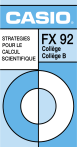
Lien public mis à jour
Le lien public vers votre chat a été mis à jour.